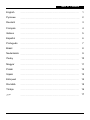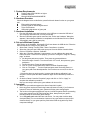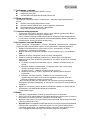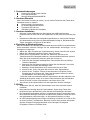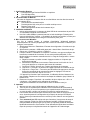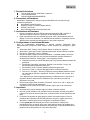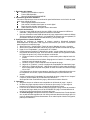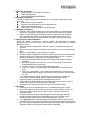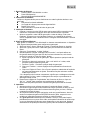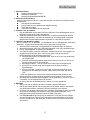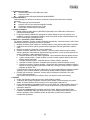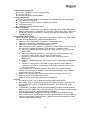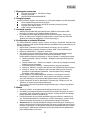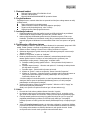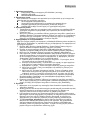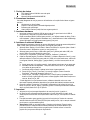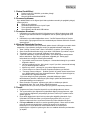GENUIS MAXFIRE PANDORA El manual del propietario
- Categoría
- Controles de juego
- Tipo
- El manual del propietario
Este manual también es adecuado para

Table of Contents
English
…………………………………………………………….. …………………………………
1
Pyccĸии
…………………………………………………………….. …………………………………..
2
Deutsch
…………………………………………………………….. …………………………………
3
Français
…………………………………………………………….. …………………………………
4
Italiano
…………………………………………………………….. …………………………………
5
Espaňol
…………………………………………………………….. …………………………………
6
Português
…………………………………………………………….. …………………………………
7
Brasil
…………………………………………………………….. …………………………………
8
Nederlands
…………………………………………………………….. …………………………………
9
Česky
…………………………………………………………….. …………………………………
10
Magyar
…………………………………………………………….. …………………………………
11
Polski
…………………………………………………………….. …………………………………
12
Srpski
…………………………………………………………….. …………………………………
13
Ελληνικά
…………………………………………………………….. …………………………………
14
Română
…………………………………………………………….. …………………………………
15
Türkçe
…………………………………………………………….. …………………………………
16
ﻲﺑﺮﻋ
…………………………………………………………….. …………………………………
17
La página se está cargando ...
La página se está cargando ...
La página se está cargando ...
La página se está cargando ...
La página se está cargando ...

Espanol
6
1. Requisitos del sistema
Pentium CPU-500 MHz o superior;
Puerto USB disponible
Microsoft Windows® 98/2000/ME/XP
2. Panorámica general del hardware
Consulte el esquema que viene a continuación para familiarizarse con la función de cada
botón de su mando de juego.
Ocho elegantes botones funcionales
Una mando D octodireccional para un control digital
Botón de turbo activado / desactivado
Cable USB en el interior de la parte inferior del mando
3. Instalación de hardware
1. Conecte el cable USB del mando al puerto USB o al hub de extensión USB de su
ordenador y asegúrese de que esté correctamente conectado.
2. Una vez conectado el cable USB del mando de juego, aparecerá el cuadro de diálogo
“Se ha encontrado nuevo hardware”; si la instalación de software se ha completado, el
controlador windows se carga automáticamente y ya se puede jugar.
4. Configuración en sistema Windows
Después de configurar el hardware, el sistema operativo Windows® detectará
automáticamente el dispositivo USB. Siga las instrucciones que vienen a continuación
para configurar su mando de juego.
1. Seleccione Inicio \ Configuración \ Panel de control \ Mandos de juego o Joysticks.
2. Seleccione el mando adecuada “mando de juego USB” del Menú de mandos de juego.
3. Haga clic en “Propiedades” y a continuación en “Calibrar”.
4. Cuando aparezca la página “Calibración de mando”, puede calibrar las funciones de
los botones del mando de juego. Si no funciona bien, tendrá que configurarla mediante
la “Página de ajustes” tal y como se explica a continuación:
a. Coloque el mando en posición central y a continuación pulse cualquier botón del
mando.
b. Seleccione el alcance de movimiento. Haga girar el mini stick 2 ó 3 vueltas y pulse
cualquier botón del mando de juego.
c. Confirme el centro. Pulse cualquier botón del mando de juego.
d. Haga clic en “Finalizar” y vuelva a la página de Propiedades de mandos de juego.
e. Haga clic en “Página de prueba”. Haga girar el mando D y pulse todos los botones
de su mando para comprobar los ajustes. Si todos funcionan correctamente haga
clic en “OK”.
* Si el dispositivo no funciona correctamente, significa que la calibración descrita no se
ha completado. En tal caso, repita la calibración hasta que el procedimiento sea
correcto.
5. Vuelva a la página de “Propiedades” del controlador de juego y haga clic en “Aceptar”
o “Aplicar” para completar el procedimiento de calibración.
Ahora puede iniciar el software de juego y disfrutar de horas de diversión.
5. Importante
1. Asegúrese de que su software sea compatible con el Mando de juego / Joystick.
2. No todos los juegos requieren todos los funciones (8 en total); si ve que algunos
botones no funcionan en el juego, compruebe los ajustes del mismo.
3. La función de los botones del mando puede variar según el juego. Antes de proceder a
los ajustes del juego desde el menú de OPCIONES del juego, lea detenidamente el
manual del juego para configurar los ajustes del juego.
4. Su mando de juego USB apenas necesita cuidado ni mantenimiento. Puede limpiarlo
con un paño húmedo regularmente. No utilice productos abrasivos de ningún tipo ni lo
rocíe con detergentes líquidos directamente. Si se colara líquido al interior del joystick,
podría provocar daños.
La página se está cargando ...
La página se está cargando ...
La página se está cargando ...
La página se está cargando ...
La página se está cargando ...
La página se está cargando ...
La página se está cargando ...
La página se está cargando ...
La página se está cargando ...
La página se está cargando ...

ﺔﻴﺑﺮﻌﻟا
17
1- مﺎﻈﻨﻟا تﺎﺒﻠﻄﺘﻣ
ﺔﻳﺰآﺮﻤﻟا ﺔﺠﻟﺎﻌﻤﻟا ةﺪﺣو)CPU ( ﺔﺌﻔﻟا ﻦﻣPentium ﺎﻬﺘﻋﺮﺳ ﻎﻠﺒﺗ 500ﻰﻠﻋأ وأ ﺰﺗﺮه ﺎﻐﻴﻣ .
ﺬﻔﻨﻣUSB حﺎﺘﻣ
ﻞﻴﻐﺸﺘﻟا ﺔﻤﻈﻧأMicrosoft Windows® 98/2000/ME/XP
2- ﻟا ﻰﻠﻋ ﺔﻣﺎﻋ ةﺮﻈﻧﻬﺠﺎز
ﻟا ﺺﺤﻓاﺘﺘﻟ ﻩﺎﻧدأ ﻲﻄﻴﻄﺨﺘﻟا ﻢﺳﺮ ﻰﻠﻋ فﺮﻌ ﺔﻔﻴﻇو ﻞآ ﺔﺣﻮﻟ ﻰﻠﻋ رزبﺎﻌﻟﻷا.
ﻴﻧﺎﻤﺛﺔﻘﻴﻧأ رارزأ ﺔﻒﺋﺎﻇﻮﻠﻟ
D-pad فﺮﻌﻤﻟا ﻲﻤﻗﺮﻟا ﻢﻜﺤﺘﻠﻟ تﺎهﺎﺠﺗﻻا ﺔﻴﻧﺎﻤﺛ
ارزﻞﻴﻐﺸﺗ /ﻞﻴﻐﺸﺗ فﺎﻘﻳإ Turbo
آﻞﺒ USB ﺔﺣﻮﻟ ﻦﻣ ﻲﻠﻔﺴﻟا ءﺰﺠﻟا ﻞﺧاد دﻮﺟﻮﻣبﺎﻌﻟﻷا
3- ﺗﺐﻴآﺮ زﺎﻬﺠﻟا
1. ﻞﺻﻮﻣ ﻞﻴﺻﻮﺘﺑ ﻢﻗ ﺔﺣﻮﻟ بﺎﻌﻟﻷا ﻟا تاذﻜ ﻞﺒUSB ﺬﻔﻨﻤﺑ USBﺑ وأ عزﻮﻤ USB ا ﻚﺑ صﺎﺨﻟا ﺮﺗﻮﻴﺒﻤﻜﻟا زﺎﻬﺠﺑ ﻖﺤﻠﻤﻟ
مﺎﻜﺣﺈﺑ ﺎﻬﻠﻴﺻﻮﺗ ﻦﻣ ﺪآﺄﺗو.
2. ﻞﻴﺻﻮﺗ ﺪﻌﺑ ﺔﺣﻮﻟبﺎﻌﻟﻷاﻟا تاذ ﻜﻞﺒ USB راﻮﺤﻟا ﻊﺑﺮﻣ ﺮﻬﻈﻳ ،"Find a new Hardware" ،وا اذإ ﺖﻴﺒﺜﺗ ﻞﻤﺘآ
ﺬﺋﺪﻨﻌﻓ ،ﺞﻣﺎﻧﺮﺒﻟا ﻢﺗ ﺪﻗﻞﻴﻐﺸﺘﻟا
ﺞﻣﺎﻧﺮﺑ ﻞﻴﻤﺤﺗمﺎﻈﻧ ﻊﻣ Windows ًﺎﻴﺋﺎﻘﻠﺗ ﺗوﺐﻌﻠﻟ ًا ﺰ ه ﺎ ﺟ نﻮﻜ.
4- مﺎﻈﻧ ﻲﻓ داﺪﻋﻹاWindows
ﻴﺳ ،ةﺰﻬﺟﻷا داﺪﻋإ ﺪﻌﺑ ﻞﻴﻐﺸﺘﻟا مﺎﻈﻧ ﻒﺸﺘﻜWindows® زﺎﻬﺟ USBﺎﻴﺋﺎﻘﻠﺗ . ﺔﺣﻮﻟ ﻦﻳﻮﻜﺘﻟ ﻩﺎﻧدأ تادﺎﺷرﻹا ﻊﺒﺗابﺎﻌﻟﻷا.
1. دﺪﺣStart /Setting /Control Panel /Game Controllers وأ Joysticks.
2. ﺔﺣﻮﻟ دﺪﺣبﺎﻌﻟﻷا ﺔﺒﺳﺎﻨﻤﻟا "USB-cable game pad " ﺔﻤﺋﺎﻘﻟا ﻦﻣGame Controllers.
3. قﻮﻓ ﺮﻘﻧا"Properties " ﻢﺛ"Calibrate."
4. ﺔﺤﻔﺻ ﺮﻬﻈﺗ ﺎﻣﺪﻨﻋ"
Controller Calibration" ﺔﺣﻮﻟ رارزأ ﻒﺋﺎﻇو ةﺮﻳﺎﻌﻣ ﻚﻨﻜﻤﻳ ،بﺎﻌﻟﻷا. و ﻞﻜﺸﺑ ﻞﻤﻌﺗ ﻢﻟ اذإ
ماﺪﺨﺘﺳﺎﺑ ﺎﻬﻨﻳﻮﻜﺗ ﻚﻴﻠﻌﻓ ،ﺢﻴﺤﺻ"Setting page "ﻩﺎﻧدأ ﺢﺿﻮﻣ ﻮه ﺎﻤآ:
أ . ﺔﺣﻮﻟ ﺰآﺮﻣ ﻊﺿﻮﻣ ﻦﻴﻴﻌﺘﺑ ﻢﻗبﺎﻌﻟﻷا... ﺔﺣﻮﻟ رارزأ ﻦﻣ رز يأ ﻰﻠﻋ ﻂﻐﺿا ﻢﺛبﺎﻌﻟﻷا.
ب . ﻧ دﺪﺣﺔآﺮﺤﻟا قﺎﻄ... ﺔﺣﻮﻟ رارزأ ﻦﻣ رز
يأ ﻰﻠﻋ ﻂﻐﺿا ﻢﺛ ،تارود ثﻼﺛ وأ ﻦﻴﺗرود ةﺮﻴﻐﺼﻟا ﺎﺼﻌﻟا ةرادﺈﺑ ﻢﻗ
بﺎﻌﻟﻷا.
ت . ﺰآﺮﻤﻟا ﺪﻴآﺄﺘﺑ ﻢﻗ... ﺔﺣﻮﻟ رارزأ ﻦﻣ رز يأ ﻰﻠﻋ ﻂﻐﺿابﺎﻌﻟﻷا.
ث . قﻮﻓ ﺮﻘﻧا"Finish " ﺔﺤﻔﺻ ﻰﻟإ ﻊﺟراوGame Controller Properties.
ج . قﻮﻓ ﺮﻘﻧا"Test page." ةرادﺈﺑ ﻢﻗD-pad ﺔﺣﻮﻟ ﻰﻠﻋ دﻮﺟﻮﻣ ﻲﻔﻴﻇو رز
ﻞآ ﻰﻠﻋ ﻂﻐﺿاو بﺎﻌﻟﻷا رﺎﺒﺘﺧﻻ
ﻂﺒﻀﻟا. قﻮﻓ ﺮﻘﻧﺎﻓ ،ﺔﺤﻴﺤﺻ ﻒﺋﺎﻇﻮﻟا ﻞآ ﺖﻧﺎآ اذإ"OK."
*ﺔﻠﻤﺘﻜﻣ ﺮﻴﻏ ﻩﻼﻋأ ةﺮﻳﺎﻌﻤﻟا نأ ﻲﻨﻌﻳ اﺬﻬﻓ ،ﺢﻴﺤﺻ ﻞﻜﺸﺑ زﺎﻬﺠﻟا ﻞﻤﻌﻳ ﻢﻟ اذإ. نأ ﻰﻟإ ىﺮﺧأ ةﺮﻣ ﻩﻼﻋأ ةﺮﻳﺎﻌﻤﻟا راﺮﻜﺗ ﻰﺟﺮُﻳ
ﺢﻴﺤﺻ ﻞﻜﺸﺑ ةﺮﻳﺎﻌﻤﻟا ءاﺮﺟإ ﻢﺘﻳ.
5. ﺟرا ﺔﺤﻔﺻ ﻰﻟإ ﻊ"Game Controller Properties
" قﻮﻓ ﺮﻘﻧاو ،"OK " وأ"Apply "ةﺮﻳﺎﻌﻤﻟا ءاﺮﺟإ لﺎﻤآﻹ.
ﺔﻌﺘﻤﻟاو حﺮﻤﻟا ﻦﻣ تﺎﻋﺎﺳ ءﺎﻀﻘﻟ ﺔﺒﻌﻠﻟا ﺞﻣﺎﻧﺮﺑ ﻞﻴﻐﺸﺗ ءﺪﺒﻟ ﺰهﺎﺟ نﻵا ﺖﻧأ.
5- مﺎه
1. ﻢﻋﺪﻳ ﻚﺠﻣﺎﻧﺮﺑ نأ ﻦﻣ ﺪآﺄﺗGame Controller/ Joystick.
2. ﻓ ﺔﻴﻔﻴﻇﻮﻟا رارزﻷا ﻞآ ماﺪﺨﺘﺳا مﺰﻠﻳ ﻻ ﺔﺒﻌﻟ ﻞآ ﻲ)ﻞﻜآ رارزأ ﺔﻴﻧﺎﻤﺛ(ﺒﻌﻠﻟا ﻞﺧاد ﻞﻤﻌﺗ ﻻ رارزﻷا ﺾﻌﺑ تﺪﺟو اذإ اﺬﻟ ،ﺔ ،
ىﺮﺧأ ةﺮﻣ ﺔﺒﻌﻠﻟا تاداﺪﻋإ ﻦﻣ ﻖﻘﺤﺘﻟا ﻰﺟﺮُﻴﻓ.
3. ﺔﺣﻮﻟ رارزأ ﺔﻔﻴﻇو ﻒﻠﺘﺨﺗ ﺪﻗبﺎﻌﻟﻷا ىﺮﺧﻷ ﺔﺒﻌﻟ
ﻦﻣ. ﻦﻣ ﺔﺒﻌﻠﻟا تاداﺪﻋإ ﻰﻟإ ﺔﻌﺑﺎﺘﻤﻟا ﻞﺒﻗOPTION ﻞﺧاد دﻮﺟﻮﻤﻟا
ﻨﻌﺑ ﺔﺒﻌﻠﻟا ﻞﻴﻟد ًﺎ ﻣ و د أﺮﻗا ،ﺔﺒﻌﻠﻟاﺔﺒﻌﻠﻟ تاداﺪﻋإ ﻞﻀﻓأ ﻦﻴﻴﻌﺘﻟ ﺔﻳﺎ.
4. جﺎﺘﺤﺗ ﺔﺣﻮﻟبﺎﻌﻟﻷا USBﺔﻧﺎﻴﺼﻟاو ﺔﻳﺎﻋﺮﻟا ﻦﻣ ًﻼ ﻴ ﻠ ﻗ . ﺮﺧﻵ نﺁ ﻦﻣ ﺔﻠﻠﺒﻣ شﺎﻤﻗ ﺔﻌﻄﻗ ماﺪﺨﺘﺳﺎﺑ ﺎﻬﻔﻴﻈﻨﺗ ﻚﻨﻜﻤﻳ. مﺪﺨﺘﺴﺗ ﻻ
ﺔﺣﻮﻟ ﻰﻠﻋ ةﺮﺷﺎﺒﻣ ﺔﻠﺋﺎﺳ ﺔﻔﻈﻨﻣ داﻮﻣ شﺮﺑ
ﻢﻘﺗ ﻻو ﺎﻬﻋﻮﻧ نﺎآ ًﺎ ﻳ أ ﺔﻄﺷﺎﻜﻟا ﺔﻔﻈﻨﻤﻟا داﻮﻤﻟابﺎﻌﻟﻷا. ﺎﺴﻠﻟ بﺮﺴﺗ يأ يدﺆﻳ ﺪﻘﻓ ﻞﺋ
ﻞﺧاد ﺎﺼﻋﻪﻴﺟﻮﺘﻟاﻊﻗﻮﺘﻣ ﺮﻴﻏ ﻒﻠﺗ ﻰﻟإ .
Transcripción de documentos
Table of Contents English …………………………………………………………….. ………………………………… 1 Pyccĸии …………………………………………………………….. ………………………………….. 2 Deutsch …………………………………………………………….. ………………………………… 3 Français …………………………………………………………….. ………………………………… 4 Italiano …………………………………………………………….. ………………………………… 5 Espaňol …………………………………………………………….. ………………………………… 6 Português …………………………………………………………….. ………………………………… 7 Brasil …………………………………………………………….. ………………………………… 8 Nederlands …………………………………………………………….. ………………………………… 9 Česky …………………………………………………………….. ………………………………… 10 Magyar …………………………………………………………….. ………………………………… 11 Polski …………………………………………………………….. ………………………………… 12 Srpski …………………………………………………………….. ………………………………… 13 Ελληνικά …………………………………………………………….. ………………………………… 14 Română …………………………………………………………….. ………………………………… 15 Türkçe …………………………………………………………….. ………………………………… 16 ﻋﺮﺑﻲ …………………………………………………………….. ………………………………… 17 Espanol 1. Requisitos del sistema Pentium CPU-500 MHz o superior; Puerto USB disponible Microsoft Windows® 98/2000/ME/XP 2. Panorámica general del hardware Consulte el esquema que viene a continuación para familiarizarse con la función de cada botón de su mando de juego. Ocho elegantes botones funcionales Una mando D octodireccional para un control digital Botón de turbo activado / desactivado Cable USB en el interior de la parte inferior del mando 3. Instalación de hardware 1. Conecte el cable USB del mando al puerto USB o al hub de extensión USB de su ordenador y asegúrese de que esté correctamente conectado. 2. Una vez conectado el cable USB del mando de juego, aparecerá el cuadro de diálogo “Se ha encontrado nuevo hardware”; si la instalación de software se ha completado, el controlador windows se carga automáticamente y ya se puede jugar. 4. Configuración en sistema Windows Después de configurar el hardware, el sistema operativo Windows® detectará automáticamente el dispositivo USB. Siga las instrucciones que vienen a continuación para configurar su mando de juego. 1. Seleccione Inicio \ Configuración \ Panel de control \ Mandos de juego o Joysticks. 2. Seleccione el mando adecuada “mando de juego USB” del Menú de mandos de juego. 3. Haga clic en “Propiedades” y a continuación en “Calibrar”. 4. Cuando aparezca la página “Calibración de mando”, puede calibrar las funciones de los botones del mando de juego. Si no funciona bien, tendrá que configurarla mediante la “Página de ajustes” tal y como se explica a continuación: a. Coloque el mando en posición central y a continuación pulse cualquier botón del mando. b. Seleccione el alcance de movimiento. Haga girar el mini stick 2 ó 3 vueltas y pulse cualquier botón del mando de juego. c. Confirme el centro. Pulse cualquier botón del mando de juego. d. Haga clic en “Finalizar” y vuelva a la página de Propiedades de mandos de juego. e. Haga clic en “Página de prueba”. Haga girar el mando D y pulse todos los botones de su mando para comprobar los ajustes. Si todos funcionan correctamente haga clic en “OK”. * Si el dispositivo no funciona correctamente, significa que la calibración descrita no se ha completado. En tal caso, repita la calibración hasta que el procedimiento sea correcto. 5. Vuelva a la página de “Propiedades” del controlador de juego y haga clic en “Aceptar” o “Aplicar” para completar el procedimiento de calibración. Ahora puede iniciar el software de juego y disfrutar de horas de diversión. 5. Importante 1. Asegúrese de que su software sea compatible con el Mando de juego / Joystick. 2. No todos los juegos requieren todos los funciones (8 en total); si ve que algunos botones no funcionan en el juego, compruebe los ajustes del mismo. 3. La función de los botones del mando puede variar según el juego. Antes de proceder a los ajustes del juego desde el menú de OPCIONES del juego, lea detenidamente el manual del juego para configurar los ajustes del juego. 4. Su mando de juego USB apenas necesita cuidado ni mantenimiento. Puede limpiarlo con un paño húmedo regularmente. No utilice productos abrasivos de ningún tipo ni lo rocíe con detergentes líquidos directamente. Si se colara líquido al interior del joystick, podría provocar daños. 6 اﻟﻌﺮﺑﻴﺔ -1ﻣﺘﻄﻠﺒﺎت اﻟﻨﻈﺎم وﺣﺪة اﻟﻤﻌﺎﻟﺠﺔ اﻟﻤﺮآﺰﻳﺔ ) (CPUﻣﻦ اﻟﻔﺌﺔ Pentiumﺗﺒﻠﻎ ﺳﺮﻋﺘﻬﺎ 500ﻣﻴﻐﺎ هﺮﺗﺰ أو أﻋﻠﻰ. ﻣﻨﻔﺬ USBﻣﺘﺎح أﻧﻈﻤﺔ اﻟﺘﺸﻐﻴﻞ Microsoft Windows® 98/2000/ME/XP -2ﻧﻈﺮة ﻋﺎﻣﺔ ﻋﻠﻰ اﻟﺠﻬﺎز اﻓﺤﺺ اﻟﺮﺳﻢ اﻟﺘﺨﻄﻴﻄﻲ أدﻧﺎﻩ ﻟﺘﺘﻌﺮف ﻋﻠﻰ وﻇﻴﻔﺔ آﻞ زر ﻋﻠﻰ ﻟﻮﺣﺔ اﻷﻟﻌﺎب. ﺛﻤﺎﻧﻴﺔ أزرار أﻧﻴﻘﺔ ﻟﻠﻮﻇﺎﺋﻒ D-padﺛﻤﺎﻧﻴﺔ اﻻﺗﺠﺎهﺎت ﻟﻠﺘﺤﻜﻢ اﻟﺮﻗﻤﻲ اﻟﻤﻌﺮف زرا ﺗﺸﻐﻴﻞ/إﻳﻘﺎف ﺗﺸﻐﻴﻞ Turbo آﺒﻞ USBﻣﻮﺟﻮد داﺧﻞ اﻟﺠﺰء اﻟﺴﻔﻠﻲ ﻣﻦ ﻟﻮﺣﺔ اﻷﻟﻌﺎب -3ﺗﺮآﻴﺐ اﻟﺠﻬﺎز .1ﻗﻢ ﺑﺘﻮﺻﻴﻞ ﻣﻮﺻﻞ ﻟﻮﺣﺔ اﻷﻟﻌﺎب ذات اﻟﻜﺒﻞ USBﺑﻤﻨﻔﺬ USBأو ﺑﻤﻮزع USBاﻟﻤﻠﺤﻖ ﺑﺠﻬﺎز اﻟﻜﻤﺒﻴﻮﺗﺮ اﻟﺨﺎص ﺑﻚ وﺗﺄآﺪ ﻣﻦ ﺗﻮﺻﻴﻠﻬﺎ ﺑﺈﺣﻜﺎم. .2ﺑﻌﺪ ﺗﻮﺻﻴﻞ ﻟﻮﺣﺔ اﻷﻟﻌﺎب ذات اﻟﻜﺒﻞ ،USBﻳﻈﻬﺮ ﻣﺮﺑﻊ اﻟﺤﻮار " ،"Find a new Hardwareوإذا اآﺘﻤﻞ ﺗﺜﺒﻴﺖ اﻟﺒﺮﻧﺎﻣﺞ ،ﻓﻌﻨﺪﺋﺬ ﻗﺪ ﺗﻢ ﺗﺤﻤﻴﻞ ﺑﺮﻧﺎﻣﺞ اﻟﺘﺸﻐﻴﻞ ﻣﻊ ﻧﻈﺎم Windowsﺗﻠﻘﺎﺋﻴًﺎ وﺗﻜﻮن ﺟﺎهﺰًا ﻟﻠﻌﺐ. -4اﻹﻋﺪاد ﻓﻲ ﻧﻈﺎم Windows ﺑﻌﺪ إﻋﺪاد اﻷﺟﻬﺰة ،ﺳﻴﻜﺘﺸﻒ ﻧﻈﺎم اﻟﺘﺸﻐﻴﻞ ® Windowsﺟﻬﺎز USBﺗﻠﻘﺎﺋﻴﺎ .اﺗﺒﻊ اﻹرﺷﺎدات أدﻧﺎﻩ ﻟﺘﻜﻮﻳﻦ ﻟﻮﺣﺔ اﻷﻟﻌﺎب. .1ﺣﺪد Game Controllers/Control Panel /Setting /Startأو .Joysticks .2ﺣﺪد ﻟﻮﺣﺔ اﻷﻟﻌﺎب اﻟﻤﻨﺎﺳﺒﺔ " "USB-cable game padﻣﻦ اﻟﻘﺎﺋﻤﺔ .Game Controllers .3اﻧﻘﺮ ﻓﻮق " "Propertiesﺛﻢ "."Calibrate .4ﻋﻨﺪﻣﺎ ﺗﻈﻬﺮ ﺻﻔﺤﺔ " ،"Controller Calibrationﻳﻤﻜﻨﻚ ﻣﻌﺎﻳﺮة وﻇﺎﺋﻒ أزرار ﻟﻮﺣﺔ اﻷﻟﻌﺎب .وإذا ﻟﻢ ﺗﻌﻤﻞ ﺑﺸﻜﻞ ﺻﺤﻴﺢ ،ﻓﻌﻠﻴﻚ ﺗﻜﻮﻳﻨﻬﺎ ﺑﺎﺳﺘﺨﺪام " "Setting pageآﻤﺎ هﻮ ﻣﻮﺿﺢ أدﻧﺎﻩ: أ .ﻗﻢ ﺑﺘﻌﻴﻴﻦ ﻣﻮﺿﻊ ﻣﺮآﺰ ﻟﻮﺣﺔ اﻷﻟﻌﺎب...ﺛﻢ اﺿﻐﻂ ﻋﻠﻰ أي زر ﻣﻦ أزرار ﻟﻮﺣﺔ اﻷﻟﻌﺎب. ب .ﺣﺪد ﻧﻄﺎق اﻟﺤﺮآﺔ...ﻗﻢ ﺑﺈدارة اﻟﻌﺼﺎ اﻟﺼﻐﻴﺮة دورﺗﻴﻦ أو ﺛﻼث دورات ،ﺛﻢ اﺿﻐﻂ ﻋﻠﻰ أي زر ﻣﻦ أزرار ﻟﻮﺣﺔ اﻷﻟﻌﺎب. ت .ﻗﻢ ﺑﺘﺄآﻴﺪ اﻟﻤﺮآﺰ...اﺿﻐﻂ ﻋﻠﻰ أي زر ﻣﻦ أزرار ﻟﻮﺣﺔ اﻷﻟﻌﺎب. ث .اﻧﻘﺮ ﻓﻮق " "Finishوارﺟﻊ إﻟﻰ ﺻﻔﺤﺔ .Game Controller Properties ج .اﻧﻘﺮ ﻓﻮق " ."Test pageﻗﻢ ﺑﺈدارة D-padواﺿﻐﻂ ﻋﻠﻰ آﻞ زر وﻇﻴﻔﻲ ﻣﻮﺟﻮد ﻋﻠﻰ ﻟﻮﺣﺔ اﻷﻟﻌﺎب ﻻﺧﺘﺒﺎر اﻟﻀﺒﻂ .إذا آﺎﻧﺖ آﻞ اﻟﻮﻇﺎﺋﻒ ﺻﺤﻴﺤﺔ ،ﻓﺎﻧﻘﺮ ﻓﻮق "."OK * إذا ﻟﻢ ﻳﻌﻤﻞ اﻟﺠﻬﺎز ﺑﺸﻜﻞ ﺻﺤﻴﺢ ،ﻓﻬﺬا ﻳﻌﻨﻲ أن اﻟﻤﻌﺎﻳﺮة أﻋﻼﻩ ﻏﻴﺮ ﻣﻜﺘﻤﻠﺔ .ﻳُﺮﺟﻰ ﺗﻜﺮار اﻟﻤﻌﺎﻳﺮة أﻋﻼﻩ ﻣﺮة أﺧﺮى إﻟﻰ أن ﻳﺘﻢ إﺟﺮاء اﻟﻤﻌﺎﻳﺮة ﺑﺸﻜﻞ ﺻﺤﻴﺢ. .5ارﺟﻊ إﻟﻰ ﺻﻔﺤﺔ " ،"Game Controller Propertiesواﻧﻘﺮ ﻓﻮق " "OKأو " "Applyﻹآﻤﺎل إﺟﺮاء اﻟﻤﻌﺎﻳﺮة. أﻧﺖ اﻵن ﺟﺎهﺰ ﻟﺒﺪء ﺗﺸﻐﻴﻞ ﺑﺮﻧﺎﻣﺞ اﻟﻠﻌﺒﺔ ﻟﻘﻀﺎء ﺳﺎﻋﺎت ﻣﻦ اﻟﻤﺮح واﻟﻤﺘﻌﺔ. -5هﺎم .1 .2 .3 .4 ﺗﺄآﺪ ﻣﻦ أن ﺑﺮﻧﺎﻣﺠﻚ ﻳﺪﻋﻢ .Game Controller/ Joystick ﻻ ﻳﻠﺰم اﺳﺘﺨﺪام آﻞ اﻷزرار اﻟﻮﻇﻴﻔﻴﺔ ﻓﻲ آﻞ ﻟﻌﺒﺔ )ﺛﻤﺎﻧﻴﺔ أزرار آﻜﻞ( ،ﻟﺬا إذا وﺟﺪت ﺑﻌﺾ اﻷزرار ﻻ ﺗﻌﻤﻞ داﺧﻞ اﻟﻠﻌﺒﺔ، ﻓﻴُﺮﺟﻰ اﻟﺘﺤﻘﻖ ﻣﻦ إﻋﺪادات اﻟﻠﻌﺒﺔ ﻣﺮة أﺧﺮى. ﻗﺪ ﺗﺨﺘﻠﻒ وﻇﻴﻔﺔ أزرار ﻟﻮﺣﺔ اﻷﻟﻌﺎب ﻣﻦ ﻟﻌﺒﺔ ﻷﺧﺮى .ﻗﺒﻞ اﻟﻤﺘﺎﺑﻌﺔ إﻟﻰ إﻋﺪادات اﻟﻠﻌﺒﺔ ﻣﻦ OPTIONاﻟﻤﻮﺟﻮد داﺧﻞ اﻟﻠﻌﺒﺔ ،اﻗﺮأ دوﻣًﺎ دﻟﻴﻞ اﻟﻠﻌﺒﺔ ﺑﻌﻨﺎﻳﺔ ﻟﺘﻌﻴﻴﻦ أﻓﻀﻞ إﻋﺪادات ﻟﻠﻌﺒﺔ. ﻼ ﻣﻦ اﻟﺮﻋﺎﻳﺔ واﻟﺼﻴﺎﻧﺔ .ﻳﻤﻜﻨﻚ ﺗﻨﻈﻴﻔﻬﺎ ﺑﺎﺳﺘﺨﺪام ﻗﻄﻌﺔ ﻗﻤﺎش ﻣﺒﻠﻠﺔ ﻣﻦ ﺁن ﻵﺧﺮ .ﻻ ﺗﺴﺘﺨﺪم ﺗﺤﺘﺎج ﻟﻮﺣﺔ اﻷﻟﻌﺎب USBﻗﻠﻴ ً اﻟﻤﻮاد اﻟﻤﻨﻈﻔﺔ اﻟﻜﺎﺷﻄﺔ أﻳًﺎ آﺎن ﻧﻮﻋﻬﺎ وﻻ ﺗﻘﻢ ﺑﺮش ﻣﻮاد ﻣﻨﻈﻔﺔ ﺳﺎﺋﻠﺔ ﻣﺒﺎﺷﺮة ﻋﻠﻰ ﻟﻮﺣﺔ اﻷﻟﻌﺎب .ﻓﻘﺪ ﻳﺆدي أي ﺗﺴﺮب ﻟﻠﺴﺎﺋﻞ داﺧﻞ ﻋﺼﺎ اﻟﺘﻮﺟﻴﻪ إﻟﻰ ﺗﻠﻒ ﻏﻴﺮ ﻣﺘﻮﻗﻊ. 17-
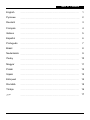 1
1
-
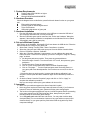 2
2
-
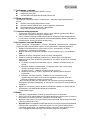 3
3
-
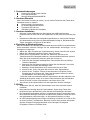 4
4
-
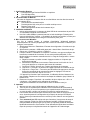 5
5
-
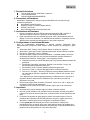 6
6
-
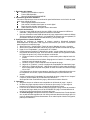 7
7
-
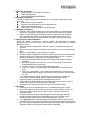 8
8
-
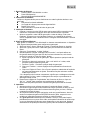 9
9
-
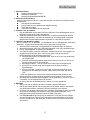 10
10
-
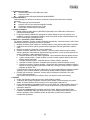 11
11
-
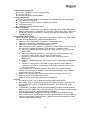 12
12
-
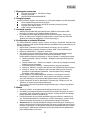 13
13
-
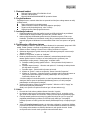 14
14
-
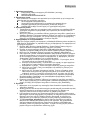 15
15
-
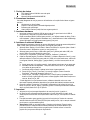 16
16
-
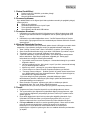 17
17
-
 18
18
GENUIS MAXFIRE PANDORA El manual del propietario
- Categoría
- Controles de juego
- Tipo
- El manual del propietario
- Este manual también es adecuado para
En otros idiomas
- français: GENUIS MAXFIRE PANDORA Le manuel du propriétaire
- italiano: GENUIS MAXFIRE PANDORA Manuale del proprietario
- English: GENUIS MAXFIRE PANDORA Owner's manual
- Deutsch: GENUIS MAXFIRE PANDORA Bedienungsanleitung
- русский: GENUIS MAXFIRE PANDORA Инструкция по применению
- Nederlands: GENUIS MAXFIRE PANDORA de handleiding
- português: GENUIS MAXFIRE PANDORA Manual do proprietário
- polski: GENUIS MAXFIRE PANDORA Instrukcja obsługi
- čeština: GENUIS MAXFIRE PANDORA Návod k obsluze
- Türkçe: GENUIS MAXFIRE PANDORA El kitabı
- română: GENUIS MAXFIRE PANDORA Manualul proprietarului
Documentos relacionados
Otros documentos
-
Thrustmaster FERRARI WIRELESS GAMEPAD 430 SCUDERIA El manual del propietario
-
Thrustmaster FERRARI GAMEPAD 430 SCUDERIA Manual de usuario
-
Thrustmaster T-Wireless Black Manual de usuario
-
Acme Made GW01 Manual de usuario
-
Thrustmaster Ferrari F1 Alonso Wireless Gamepad Manual de usuario
-
Genius MAXFIRE MINIPAD V2 Manual de usuario
-
Thrustmaster Ferrari GT Experience El manual del propietario
-
Thrustmaster 2960699 2960701 2962060 2962073 Manual de usuario
-
SPEEDLINK SL-6631 Instrucciones de operación